Les composants de mise à jour Windows permettent de télécharger et d'installer toutes les mises à jour de fonctionnalités et de qualité, à l'exception des pilotes et autres améliorations de sécurité.
Mais il arrive parfois que vous rencontriez des problèmes avec Windows Update en raison d'une mise à jour corrompue. cachette ou parce que le pertinent intégrés donner un message d'erreur. Quelle que soit la cause sous-jacente, elle peut être résolue en réinitialisant les composants de Windows Update.
Il existe plusieurs façons de réinitialiser la mise à jour Windows. De cette façon, vous pouvez utiliser l'utilitaire de résolution des problèmes de mise à jour Windows pour résoudre les problèmes liés à la mise à jour Windows. Cependant, vous pouvez également utiliser différents scripts, ces scripts désactivent d'abord les services Windows, puis suppriment les fichiers liés à la mise à jour Windows.
Le résultat est que Windows reconstruira les composants de la mise à jour Windows et que la mise à jour Windows sera réinitialisée aux valeurs par défaut. Les problèmes que vous avez rencontrés avant la réinitialisation de la mise à jour Windows devraient être résolus.
Réinitialiser la mise à jour Windows
Comme je l'ai déjà indiqué dans le texte d'accompagnement, pour réinitialiser la mise à jour Windows, il est préférable de commencer par l'utilitaire de résolution des problèmes de mise à jour Windows. Cela permet à Windows de résoudre automatiquement de nombreux problèmes qui surviennent avec la mise à jour de Windows.
Réinitialiser la mise à jour Windows avec l'utilitaire de résolution des problèmes de mise à jour Windows
Faites un clic droit sur le bouton Démarrer. Cliquez sur Paramètres dans le menu. Cliquez sur Système, puis cliquez sur Dépanner.
Cliquez à nouveau sur d'autres outils de dépannage et cliquez sur le bouton Exécuter à côté de « Mise à jour Windows ».
Windows vérifie désormais s'il existe des problèmes avec les mises à jour Windows. Si ces problèmes sont détectés, il vous sera conseillé de prendre des mesures ou les problèmes seront résolus automatiquement.
Si le problème n'est pas encore résolu, vous pouvez utiliser un outil.
Réinitialiser la mise à jour Windows avec l'outil de réinitialisation de la mise à jour Windows
Si vous souhaitez utiliser un outil pour résoudre les problèmes de mise à jour de Windows, vous pouvez utiliser WuReset.
WUReset est un utilitaire open source. Il est capable de supprimer les fichiers temporaires, d'analyser, de détecter et de réparer les corruptions avec l'image système Windows, d'analyser tous les fichiers protégés. fichiers système et remplacez tous les fichiers corrompus, modifiez les valeurs invalides dans le registre Windows, réinitialisez les paramètres Winsock et bien plus encore.
Il s'agit d'un outil de dépannage complet qui peut être généré avec les mises à jour Windows.
Pour commencer, ouvrez WUreset en tant qu'administrateur. Pour ce faire, cliquez avec le bouton droit sur le raccourci sur le bureau après l'installation et cliquez sur « Exécuter en tant qu'administrateur ».
Des droits d'administrateur sont requis pour utiliser Windows mettre à jour les composants et modifier ou supprimer les fichiers système.
Après avoir ouvert WUReset, sélectionnez la langue souhaitée. Le néerlandais n'est pas disponible.
Pour réinitialiser la mise à jour Windows, tapez l'option 2. Restauration Windows Update ne fait aucun mal, votre ordinateur Windows ne sera pas endommagé et vous n'aurez pas besoin de redémarrer votre ordinateur.
Différentes actions sont désormais menées, cela ne saurait tarder.
WUReset vous propose encore plus d'options. Si le problème n'est pas encore résolu, je vous recommande d'effectuer également les options 6 et 7.
J'espère que la réinitialisation de la mise à jour Windows a réussi et que les problèmes de mise à jour Windows ont été résolus. Choisissez l'option 15 pour rechercher les dernières mises à jour Windows.
Lire aussi:
- 3 façons de désinstaller une mise à jour Windows.
- Supprimez les fichiers de mise à jour Windows.
- Message d'erreur de mise à jour Windows ? 6 façons de le résoudre.
- Installez les mises à jour Windows manuellement.
- 7 façons de bloquer les mises à jour Windows.
- Afficher les mises à jour Windows récemment installées.
- Suspendez les mises à jour Windows.
- Installez les mises à jour facultatives dans Windows 11.
- La mise à jour de Windows 10 ne s'installe pas ? Essayez ces conseils.
J'espère que cela vous a aidé. Merci pour la lecture!

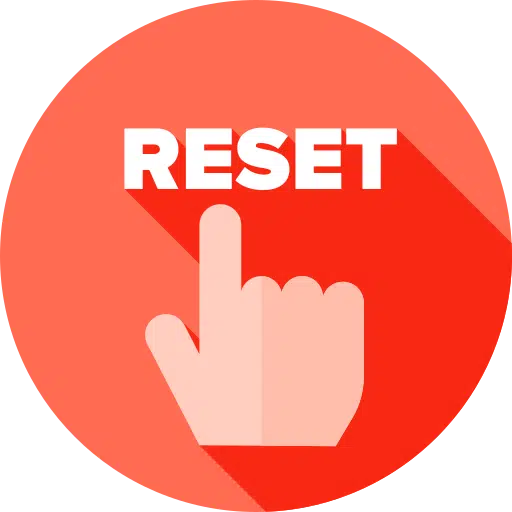
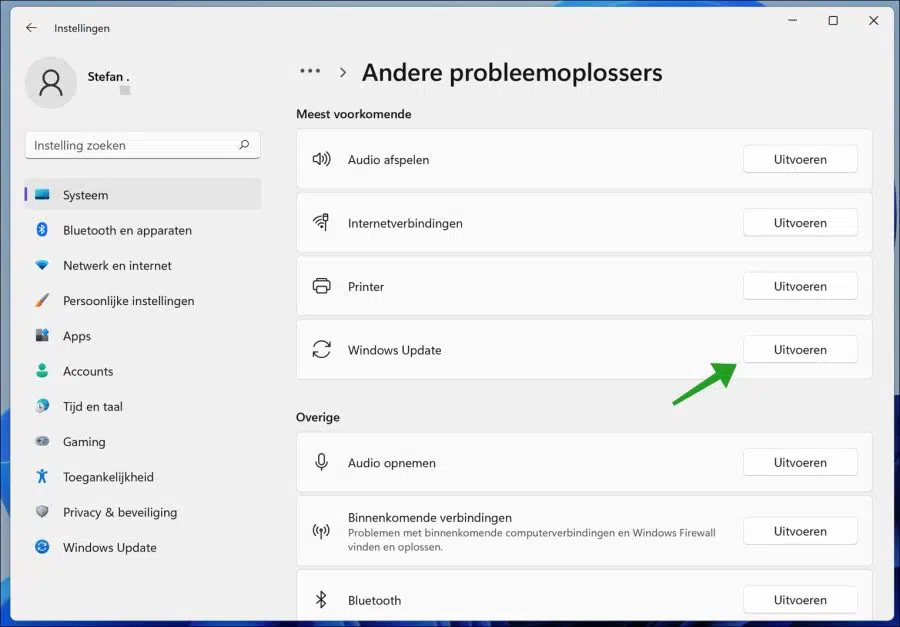
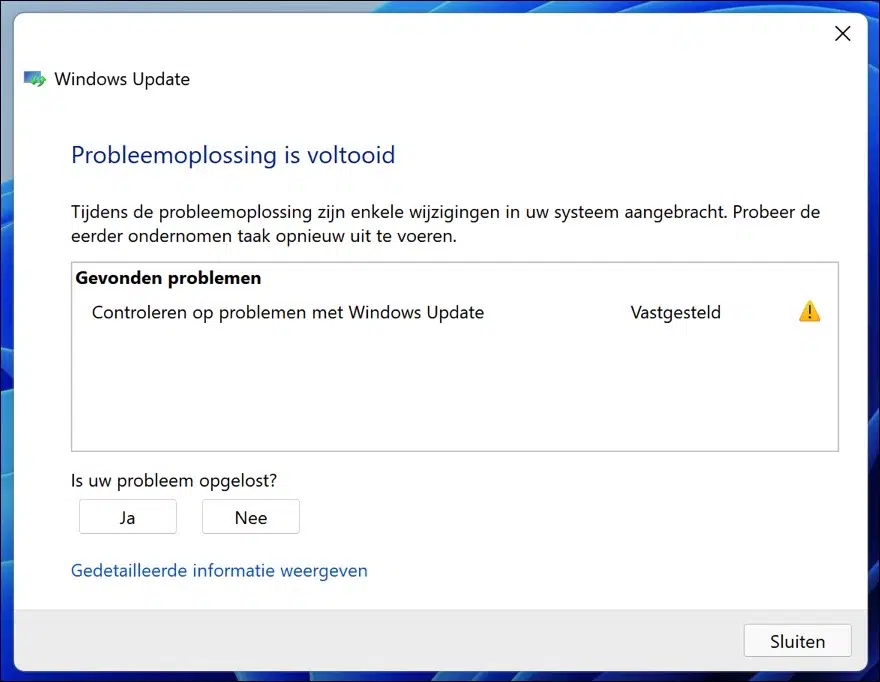
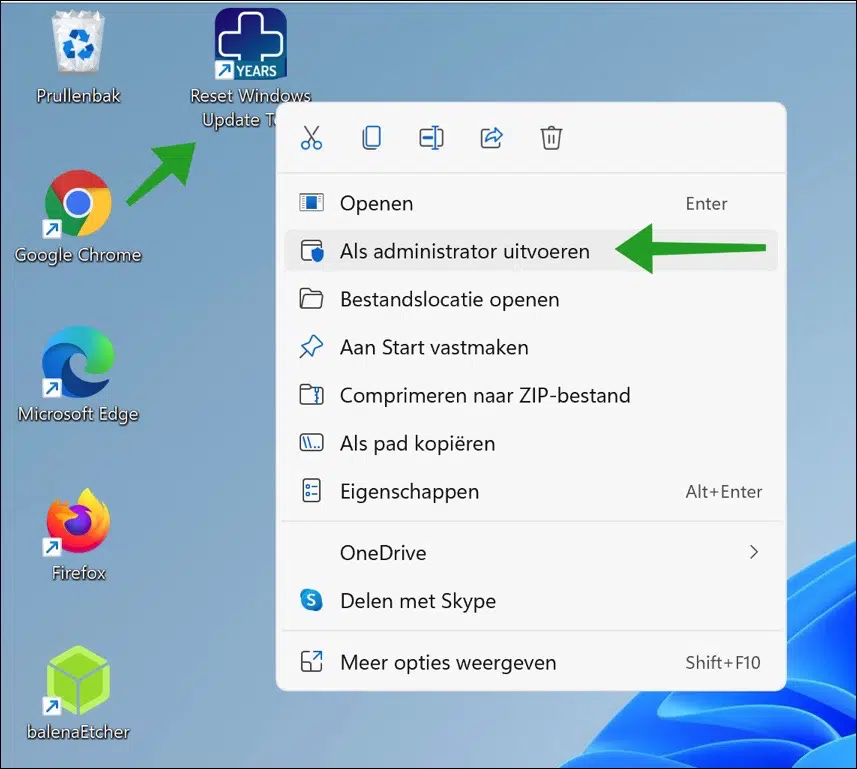
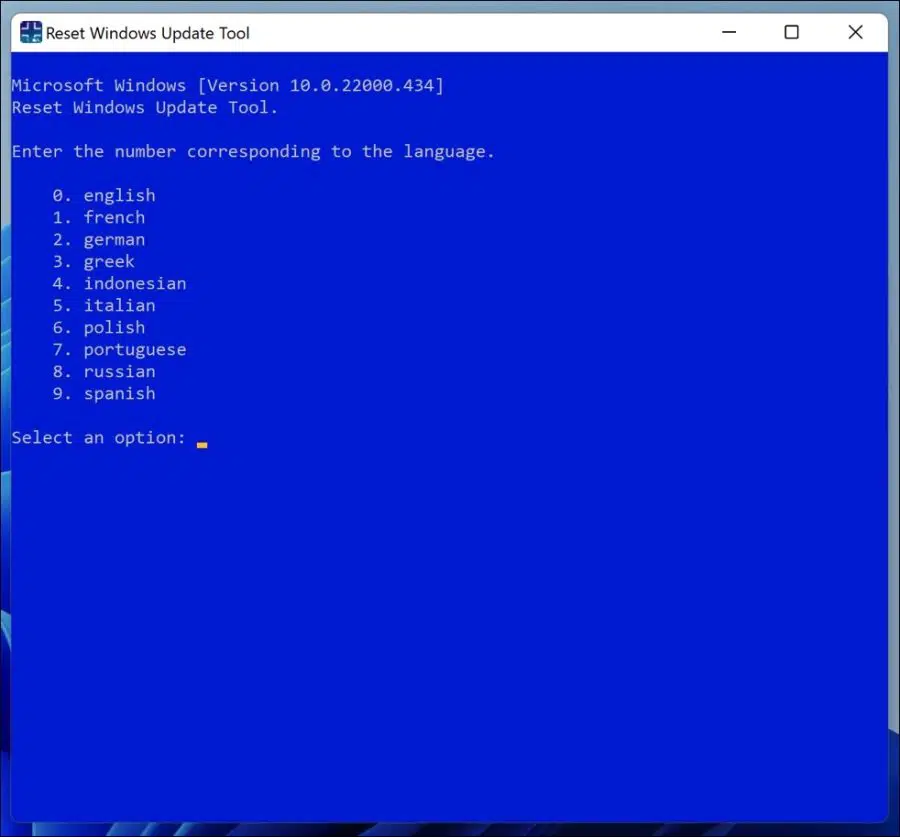
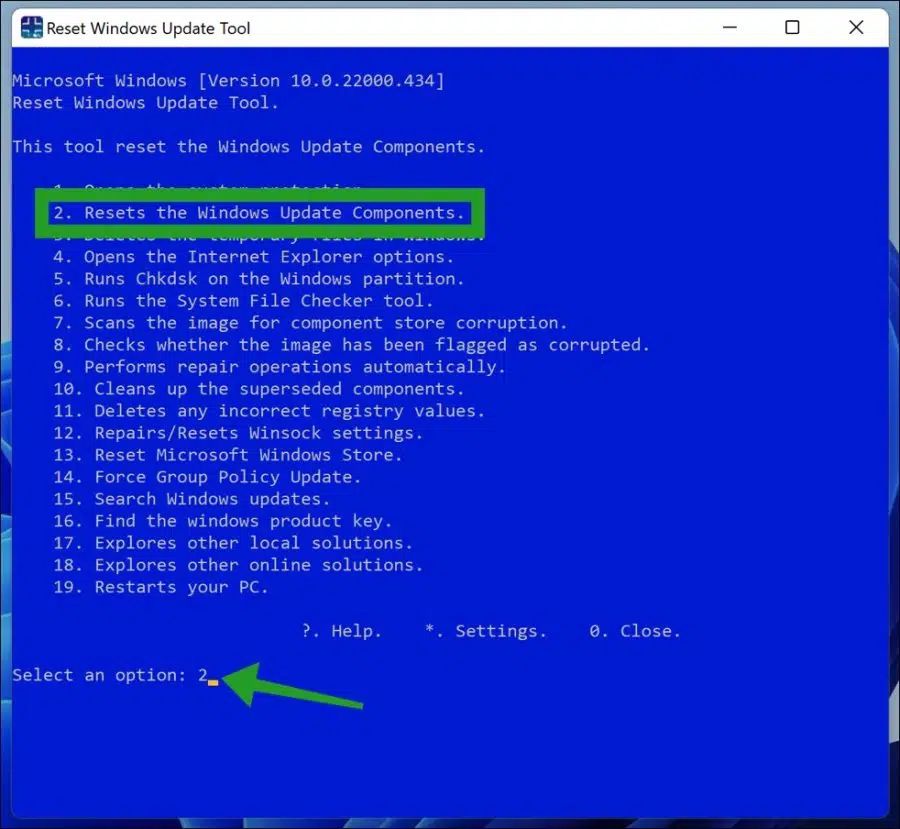
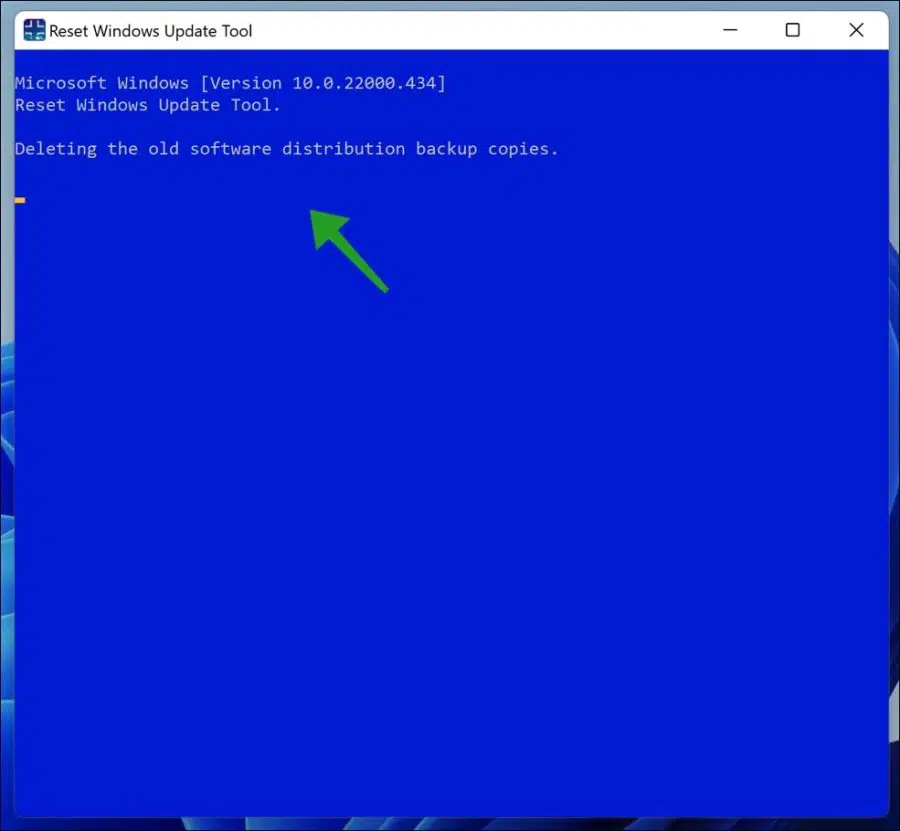
passez par les options 2, 6 et 7, puis cela fonctionne.
Utilisé sur ma Surface pro 3 et problème disparu comme neige au soleil.
Merci encore.
Salutations Mathématiques
Bonjour, merci pour l'ajout. Content que ça ait marché, cordialement.
Super, cela m'a beaucoup aidé !